Team Win Recovery Project (TWRP) – это мощный инструмент, предназначенный для восстановления и модификации Android-устройств. Он является альтернативной прошивкой к стандартному рекавери операционной системы.
TWRP recovery обладает широким спектром функций, таких как создание и восстановление резервных копий системы, установка кастомных ROM и множество других возможностей, не доступных в стоковом рекавери.
Основной особенностью TWRP является его графический интерфейс, который делает процесс восстановления данных и установки модификаций более удобным и наглядным для пользователей.
Преимущества использования TWRP recovery
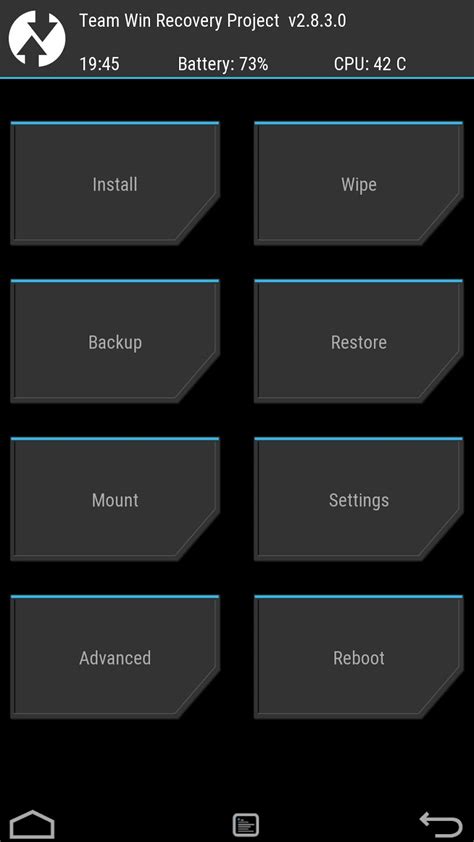
1. Гибкость и многофункциональность: TWRP recovery предоставляет обширный набор инструментов для работы с Android-устройством, включая возможность создания и восстановления резервных копий, установки кастомных ROM и многие другие функции.
2. Простота использования: благодаря интуитивно понятному пользовательскому интерфейсу TWRP, даже начинающие пользователи могут легко освоить процессы восстановления и установки.
3. Поддержка различных устройств: TWRP recovery совместима с большим количеством Android-устройств, что делает ее удобным инструментом для широкого круга пользователей.
4. Возможность настройки: пользователи могут настраивать TWRP recovery с помощью различных дополнительных модулей и тем, что делает опыт использования еще более персонализированным.
Установка и настройка TWRP recovery
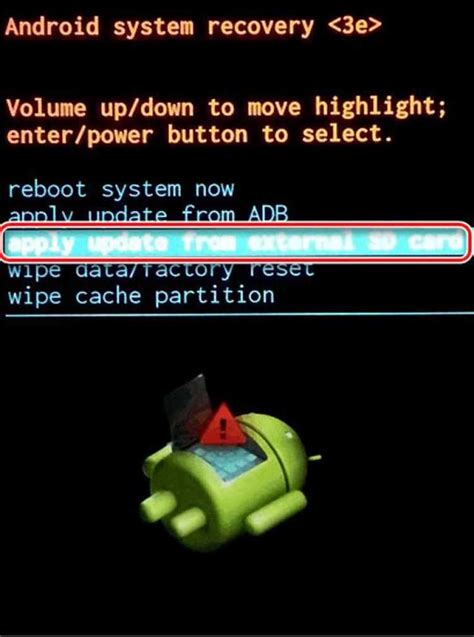
1. Скачайте необходимую версию TWRP recovery для вашего устройства с официального сайта разработчиков.
2. Перейдите в режим Fastboot на вашем устройстве (обычно это делается с помощью комбинации клавиш).
3. Подключите устройство к компьютеру с помощью USB-кабеля.
4. Запустите командную строку в папке, где находится скачанный файл TWRP recovery.
5. Введите команду "fastboot flash recovery ", чтобы установить TWRP recovery на устройство.
6. После установки перейдите в режим восстановления (recovery) с помощью комбинации клавиш и выполните первоначальную настройку TWRP recovery.
7. Выполните резервное копирование (backup) системы или данных для последующего восстановления или установки кастомных ROM.
8. После настройки TWRP recovery вы можете использовать его функции, такие как установка обновлений, очистка кэша, сброс настроек и другие.
Резервное копирование данных с помощью TWRP recovery
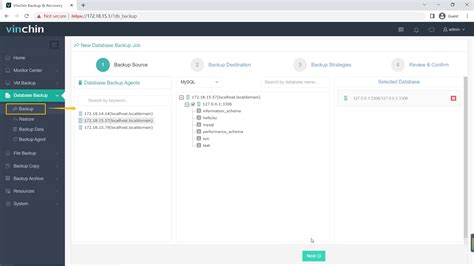
TWRP recovery обеспечивает возможность создания полного резервного копирования вашего устройства. Для этого перейдите в меню Backup и выберите нужные разделы для копирования. Вы можете выбрать систему, данные, кэш, внутреннюю память и другие разделы. После выбора разделов нажмите "Swipe to Backup" для начала процесса резервного копирования, который сохранит данные на внутреннем хранилище устройства или на внешнем microSD.
Это позволяет вам создать точный образ текущего состояния устройства, который можно восстановить в случае неудачной прошивки или других проблем. Кроме того, TWRP позволяет вам делать регулярные резервные копии данных для обеспечения безопасности информации и предотвращения потери важных данных.
Установка пользовательских ROM через TWRP recovery
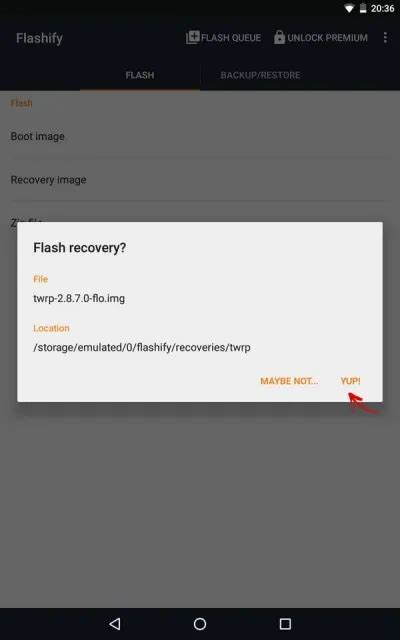
Для установки пользовательской прошивки ROM через TWRP recovery следуйте представленным инструкциям:
- Подключите устройство к компьютеру и скопируйте файл ROM на внутреннюю память или карту памяти.
- Перезагрузите устройство в режим recovery, удерживая соответствующую комбинацию кнопок (обычно Volume Up + Power).
- В TWRP recovery выберите "Install" и найдите файл ROM, который вы скопировали.
- Потяните слайдер для подтверждения установки и подождите, пока процесс завершится.
- После установки ROM выберите "Reboot" для перезагрузки устройства.
После перезагрузки у вас будет установлена пользовательская прошивка ROM, готовая к использованию.
Восстановление системы с помощью TWRP Recovery

1. Загрузитесь в TWRP Recovery: Нажмите комбинацию клавиш для загрузки в рекавери, например, для большинства устройств это кнопка громкости + кнопка включения.
2. Выберите пункт "Restore": Перейдите во вкладку "Restore" и выберите резервную копию системы, которую вы хотите восстановить.
3. Подтвердите восстановление: Подтвердите выбор резервной копии и подождите завершения процесса восстановления.
После успешного восстановления системы с помощью TWRP Recovery ваше устройство будет восстановлено в состояние, которое было на момент создания резервной копии. Это очень удобно в случае возникновения проблем с ОС или установленными приложениями.
Вопрос-ответ

Как установить TWRP recovery на свой смартфон?
Для установки TWRP recovery на смартфон необходимо сначала разблокировать загрузчик устройства. Затем загрузить TWRP recovery.img файл на устройство и запустить процесс установки через Fastboot. После успешной установки можно перейти в режим восстановления TWRP, нажав определённую комбинацию кнопок при включенном устройстве.
Какие основные функции предоставляет TWRP recovery?
TWRP recovery предоставляет пользователю возможность создавать резервные копии системы и данных, прошивать кастомные ROM, устанавливать модификации, очищать кэш, разделы памяти и многое другое. Одной из главных функций является возможность восстановления системы после прошивки или других манипуляций с устройством.
Как можно использовать TWRP recovery для устранения проблем на смартфоне?
С помощью TWRP recovery можно выполнять различные действия, например, сбросить устройство до заводских настроек, удалить кэш приложений, восстановить удалённые данные из резервной копии и многое другое. Также с помощью TWRP можно устанавливать обновления системы, исправлять ошибки и баги в прошивке или кастомных ROM.



